
下面是效果图,主要的目的是突显人物,把人物的周围变得模糊,这样才能突显出人物来。

一、打开一张素材图片,然后再按快捷键CTRL+J复制背景图层。

二、执行滤镜-模糊-动感模糊,把模糊的角度设为-60度,距离为20像素。
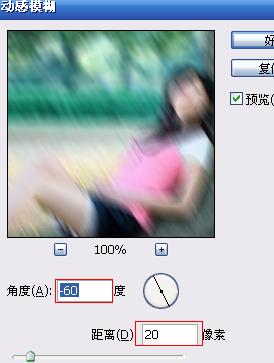
三、点击图层面板下方的“添加矢量蒙版”按钮,为刚才执行动感模糊的图层添加一个蒙版。
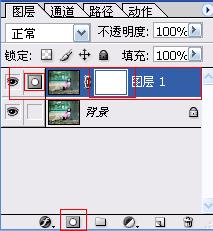
四、点击椭圆选区工具,在人物部位选出一个椭圆的选区,可以按CTRL+T来调整位置和旋转角度。

五、把前景色设为黑色,再选择油桶工具,在刚才选取出来的椭圆选区当中点击一下,这样就可以把人物的部分清晰化。
